u盘装系统雨林木风备份硬盘数据教程?
作者:佚名 来源:雨林木风系统 2023-02-23 10:55:06
u盘装系统雨林木风备份硬盘数据教程?
如何备份硬盘数据?分区表错乱、u盘损坏的情况经常在用户中出现,保存在里面的重要文件指不定哪天丢了。因此做好数据备份很有必要,今天我们来学习怎么使用雨林木风u盘启动盘一键ghost备份硬盘。
①将u盘制成雨林木风u盘启动盘,具体办法可参考“雨林木风v9.2装机版u盘一键制作详细教程”;
②设置电脑u盘开机启动,具体步骤可参考“将u盘启动盘设置为开机首选办法”;
③ 不清楚电脑开机快捷键的朋友请参考“雨林木风u盘开机启动快捷键大全”。
1、将雨林木风u盘启动盘插到主机usb接口上,重启电脑,看到logo界面后按快捷键进入雨林木风主菜单页面,选择“【07】运行Maxdos工具箱增强版菜单”并回车,如下图所示:
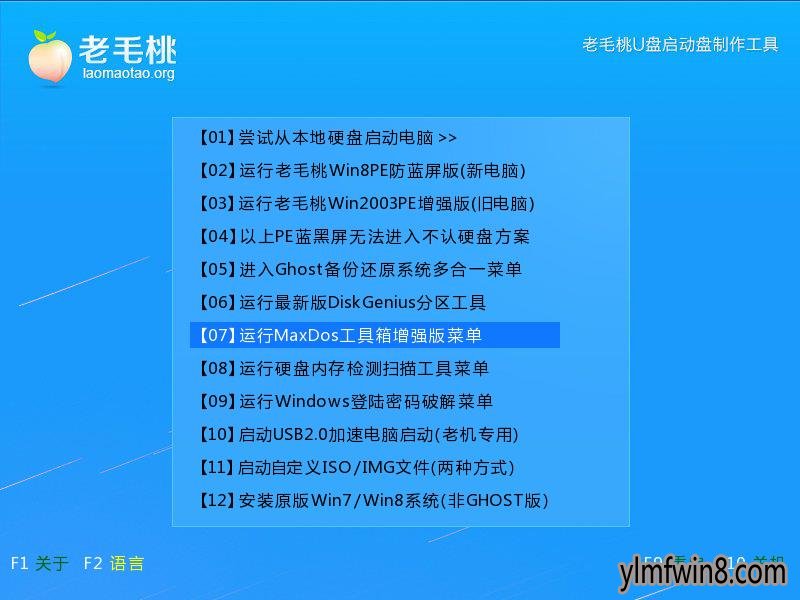
2、接着在子目录中选择“【02】运行Maxdos9.3工具箱增强版G”,继续回车,如下图所示:
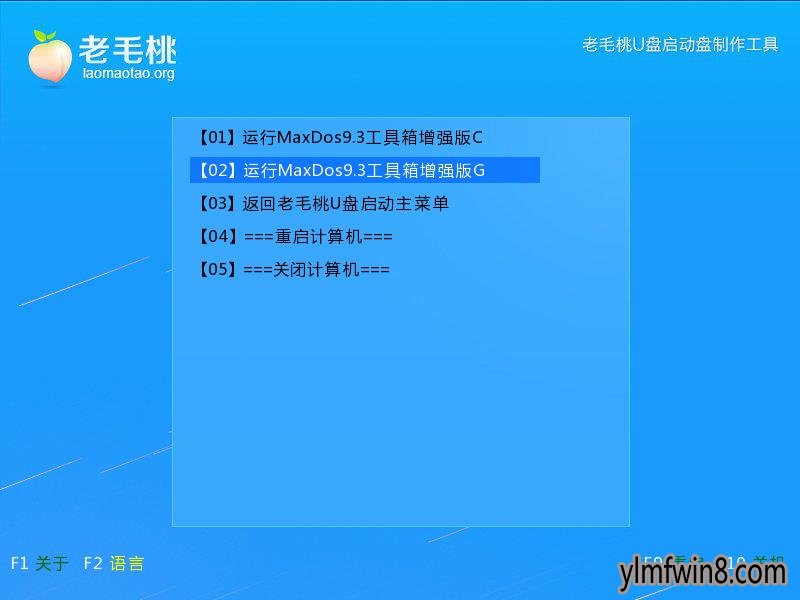
3、内存组合模式界面列出了多种模式,将光标定位到“K.xmgr……模式”,回车确定,如下图所示:
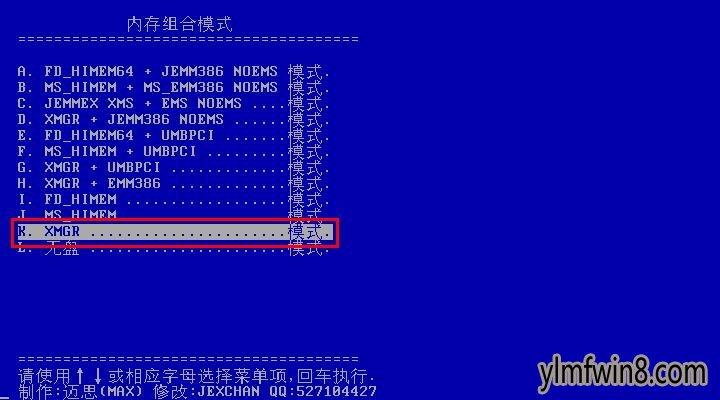
4、在随后打开的主菜单中点击选择“7.进入……命令行模式”,如下图所示:
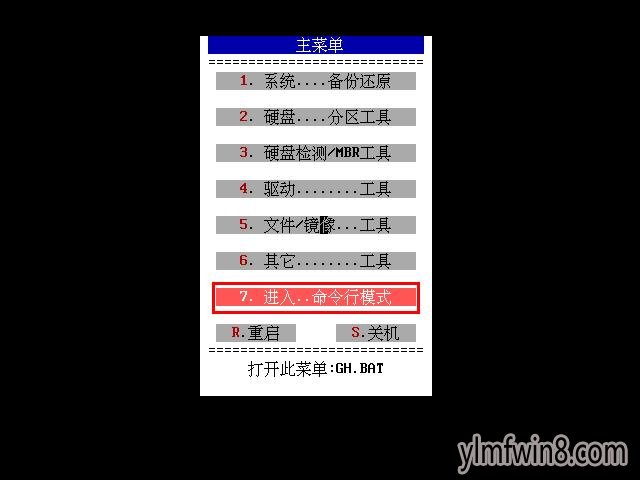
5、进入下图所示的工具列表界面后,在“x:\>”后面输入“bak”并回车执行,如下图所示:
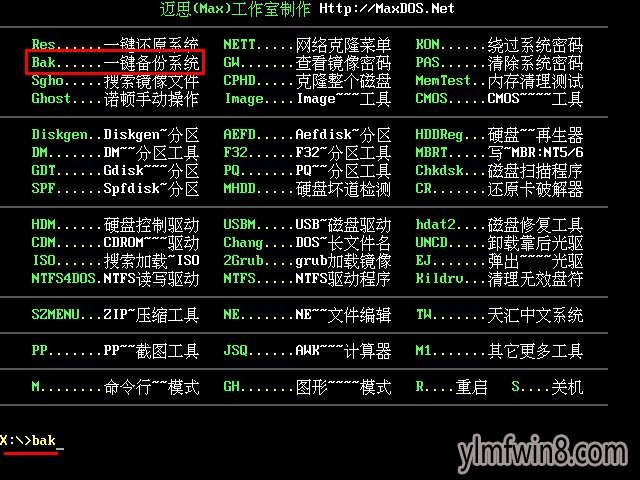
6、在硬盘分区列表中选择需要备份的分区,如下图所示:
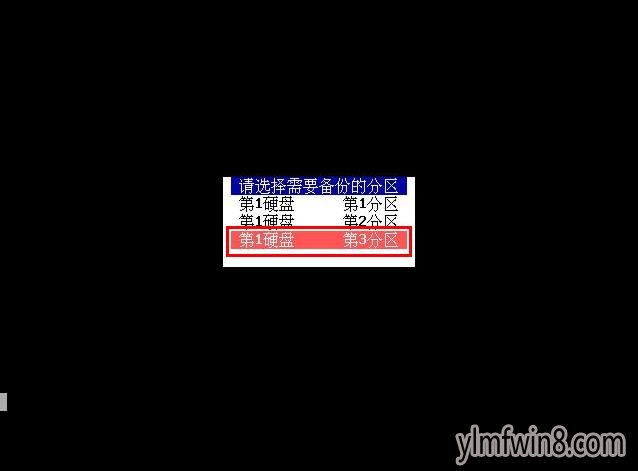
7、确认备份参数无误后,将光标移至“开始”,回车确定,ghost便开始备份目标分区,如下两图所示:
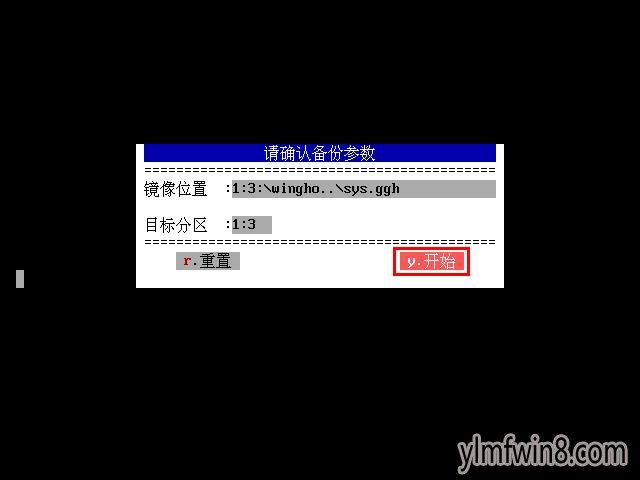
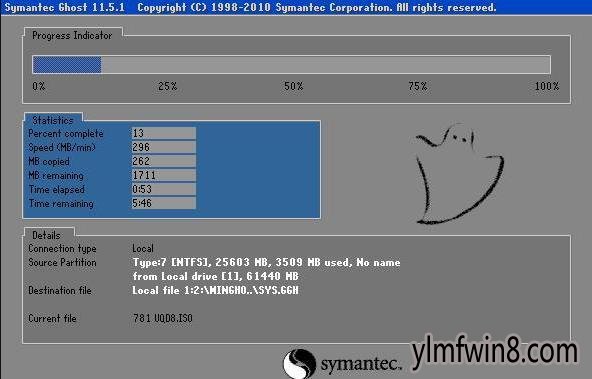
雨林木风u盘启动一键ghost备份硬盘的教程就跟大家讲解完了,担心电脑或移动设备数据丢失的朋友可以用今天学习的这一办法做好备份。
相关阅读
- 热门手游
- 最新手游
- 本类周排行
- 本类总排行
- 1win8系统没有法安装Flash插件提示证书验证失败如何办
- 2电脑快捷键大全|电脑快捷键使用大全
- 3怎么关闭win8系统的错误报告
- 4win8序列号(可激活windows8所有版本的产品密钥)
- 5win8 ActiveX installer (AxinstSV)是什么服务可以禁止吗?
- 6win8系统点击GiF动画图标没有法显示如何办
- 7win8 dllhost.exe是什么进程?Dllhost.exe进程占用CPU或内存高如何办?
- 8win8系统regsvr32提示DLL不兼容及各种Dll不兼容的处理办法
- 9win8如何删除宽带连接?
- 10win8网页任何关闭所有网页就全关了,关闭提示如何找回?






